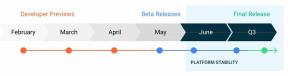Aktualizujte OmniROM na Huawei P Smart na základě Android 9.0 Pie
Vlastní Rom / / August 05, 2021
Huawei P Smart (kódové označení: FIG) byl spuštěn v prosinci 2017. Smartphone vycházel z krabice s Androidem 8.0 Oreo. Dnes se budeme věnovat Jak nainstalovat OmniROM na Huawei P Smart. Tato ROM je založena na Androidu 9.0 Pie. Plné kredity týmu v pozadí OpenKirin.
Chcete-li nainstalovat tuto vlastní ROM, musíte odemknout bootloader. Pokud jste již odemkli, pokračujte a stáhněte si OmniROM pro Huawei P Smart a postupujte podle našich pokynů.
Než budeme diskutovat o tom, jak aktualizovat OmniROM na Huawei P Smart, dejte nám vědět o specifikacích zařízení. Huawei P smart je vybaven 5,65 palcovým IPS LCD displejem s rozlišením obrazovky 1080 x 2160 pixelů. Smartphone je poháněn čtyřjádrovým procesorem 4 × 2,36 GHz Cortex-A53 HiSilicon Kirin 659 ve spojení s 3 / 4GB RAM. Telefon obsahuje 32/64 GB interní paměti, kterou lze také rozšířit až na 256 GB pomocí karty microSD. Fotoaparát na Huawei P smart je dodáván s duálním 13 MP + 2 MP, autofokusem s fázovou detekcí, LED bleskem, HDR, panoramatickým snímáním a 8 MP předním fotoaparátem.
Huawei P smart běží na systému Android 8.0 Oreo s EMUI 8.0 a je zálohován Li-Po 3000 mAh nevyjímatelnou baterií. Má také snímač otisků prstů na zadní straně. Sluchátko podporuje hybridní Dual SIM s 4G na obou slotech. Dodává se s možnostmi připojení, jako jsou Bluetooth, Wifi, USB OTG, FM, 3G a 4G.

Omni ROM je nejnovější vlastní ROM vyvinutá mnoha vývojáři, které již možná znáte, včetně Chainfire, Xplodwild, a Dees_Troy. Tato ROM je založena na AOSP (Android Open Source Project) a byla vyvinuta se spoustou přizpůsobení, funkcí a vylepšení. Stejně jako každá jiná vlastní ROM má i Omni ROM několik jedinečných funkcí:
- Otočné rychlé nastavení
- Režim Roadrunner
- Více oken
- Vylepšení Daydream
- Integrované řízení výkonu
- Více pracovních prostor
- Možnost změny barvy
- 3D hloubkový fázový paprsek
V této příručce vám pomůžeme nainstalovat Omni ROM na Huawei P Smart (obr.). Plné kredity pro vývojáře a tým Omni ROM.
Nyní si stáhněte a nainstalujte OmniROM na Huawei P Smart. Toto je neoficiální Omni ROM vytvořený ze zdrojového kódu členem XDA. Tato ROM je stále ve vývoji, takže očekávejte nějaké chyby a zpoždění. Blikáním Stock Firmware se můžete kdykoli vrátit zpět do Stock ROM na Huawei P Smart.
Pamatujte, že to není stabilní ROM, ale přesto ji můžete použít jako denní ovladač. V případě, že narazíte na nějaký problém, můžete se vrátit zpět. ROM je ve fázi vývoje, vývojář může brzy brzy vydat stabilní verzi.
Obsah
-
1 Stáhnout balíček ROM
- 1.1 OmniROM založený na Androidu 9.0 Pie
-
2 Kroky k instalaci OmniROM na Huawei P Smart (FIG)
- 2.1 Předpoklady:
- 2.2 Pokyny k instalaci
Stáhnout balíček ROM
OmniROM založený na Androidu 9.0 PieAndroid 9.0 Pie je 9. iterací a významnou aktualizací operačního systému Android společnosti Google. Nový Android Pie přináší několik designových změn nástupce Android Oreo, ale nejpozoruhodnější je navigační systém založený na gestech. Mezi další funkce systému Android 9 Pie patří nový design uživatelského rozhraní s rychlým nastavením, přepracovaný posuvník hlasitosti, pokročilá baterie s podporou AI, zářez Podpora, Vylepšený adaptivní jas, Ruční výběr motivů, Dashboard pro Android, který Google nazývá Digital Wellbeing, a další funkce. Díky vývojáři XDA Recognized: OldDroid |
|
Stáhněte si ROM zde Stáhněte si libovolné mezery níže:
|
Kroky k instalaci OmniROM na Huawei P Smart (FIG)
Postupujte podle předpokladů pro instalaci OmniROM na Huawei P Smart (FIG)
Předpoklady:
- Podporovaný název zařízení: Huawei P Smart (FIG)
- Podporovaný model: FIG-LX1, FIG-LA1, FIG-LX2l a FIG-LX3
- Nabijte telefon: Před provedením jakékoli úpravy telefon nezapomeňte nabít.
- Řidiči: Stažení Ovladače USB Huawei.
- Ovladače ABD: Stáhněte si ADB a Fastboot nástroje.
- Požadavky: Potřebujete v zásadě plnou zásobu EMUI 8.0, s obnovou zásob / ramdiskem
- Kompletní záloha: Před instalací jakéhokoli vlastního firmwaru nebo provedením jakékoli úpravy doporučujeme provést kompletní zálohu interního úložiště.
ROM je stále ve fázi beta. GetDroidTips nebude odpovědný za jakékoli interní / externí poškození zařízení, ke kterému může dojít při / po dodržení této příručky.
Pokyny k instalaci
- Nejprve si stáhněte nástroj ADB a Fastboot a rozbalte je na disk C: /
- Nyní si stáhněte ROM a extrahujte jej pomocí WinRar nebo 7Zip na vašem PC do stejné složky obsahující ovladač ADB.
- Nejprve musíte obnovit tovární nastavení zařízení Android.

- Ve složce ADB podržte klávesu SHIFT na klávesnici a klikněte pravým tlačítkem na prázdné místo ve složce.

- Vyberte možnost „Zde otevřete okno PowerShellNeboPříkazové okno “
- Povolte ladění USB na vašem zařízení a připojte jej k počítači.
- Zařízení můžete vypnout. Při vypnutém napájení podržte stisknutou klávesu pro snížení hlasitosti zařízení a připojujte zařízení k počítači pomocí kabelu USB. Pokud jste to udělali správně, měla by se zobrazit následující obrazovka (nebo podobná). Pokud ne, zkuste to znovu! Všimněte si, že pokud neukážete „PHONE Unlocked“ a „FRP Unlock“, jak je uvedeno níže, nepokračujte. Abyste mohli pokračovat, musíte mít plně odemčený bootloader!

- Nyní zadejte následující příkaz k instalaci OmniROM na Huawei P Smart.
fastboot flash systém "system_img_name" .img
- Ve výše uvedeném kroku nahraďte system_image_name skutečným názvem souboru GSI, který jste stáhli.
- Instalace bude chvíli trvat. Poté musíte zařízení restartovat. zadejte následující příkaz.
rychlý restart
- Před spuštěním ROM budete muset provést obnovení továrního nastavení při obnově zásob.
- Chcete-li spustit obnovení, vypněte zařízení. Poté současně podržte stisknuté tlačítko Power + Vol Up a podržte je, dokud se na obrazovce neobjeví logo Huawei / Honor. Pokud jste to udělali správně, uvidíte obrazovku níže (nebo podobnou obrazovku)

- Stiskněte tlačítko „Vymazat data / obnovit tovární nastavení“
- Restartujte zařízení a začněte si užívat ROM!
A je to! Doufám, že jste nainstalovali OmniROM na svůj smartphone. Níže zanechte komentář nebo zpětnou vazbu. Děkuji!.
Zdroj: OpenKirin
Jsem autor obsahu a blogger na plný úvazek. Jelikož miluji zařízení Android a Google, zahájil jsem svou kariéru psaním pro operační systém Android a jejich funkce. To mě vedlo ke spuštění „GetDroidTips“. Absolvoval jsem Master of Business Administration na Mangalore University, Karnataka.